Постоје различите врсте виџета. Имате виџете за информације, виџете за колекцију, виџете за контролу и хибридне виџете. Можда их не користите много, али можда имате бар један на почетном екрану.
Шансе су да ћете додати бар један на почетни екран свог Галаки С21. Добра вест је да је додавање виџета и даље лако као и раније, а сада је лакше него раније јер неки кораци више нису потребни. Можда је то нови телефон, али кораке је лако пратити.
Како додати виџет на почетни екран – Галаки С21 Плус
Да бисте додали виџет, потражите и дуго притисните празан простор на почетном екрану. Уверите се да је простор довољно велик да се виџет може уклопити. Када дуго притиснете на размак, требало би да видите опцију која каже Виџети.

Када сте у одељку за виџете, време је да потражите виџет који желите да додате. За брже проналажење, увек можете да користите опцију претраге и укуцате име. Када га пронађете, додирните га, а затим додирните Додај.
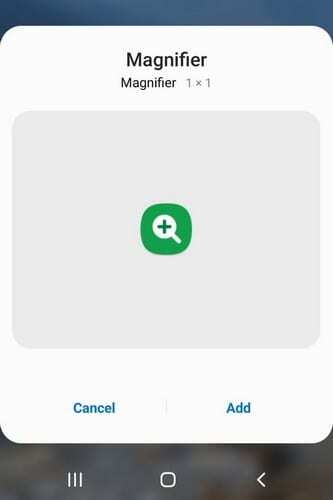
Ако немате довољно простора, биће додата нова страница почетног екрана, тако да виџет има довољно простора. Број који видите испод сваког виџета значи да је то колико виџета та одређена апликација може да понуди. Број виџета ће се разликовати у зависности од апликације.
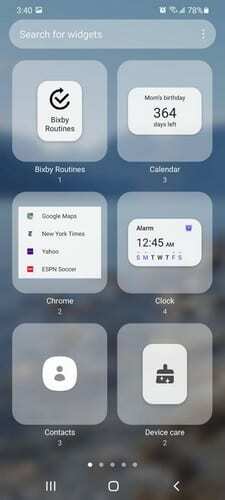
Када будете спремни да се растанете са виџетом. Додирните га и појавиће се опција Избриши. Додирните га и виџет збогом.
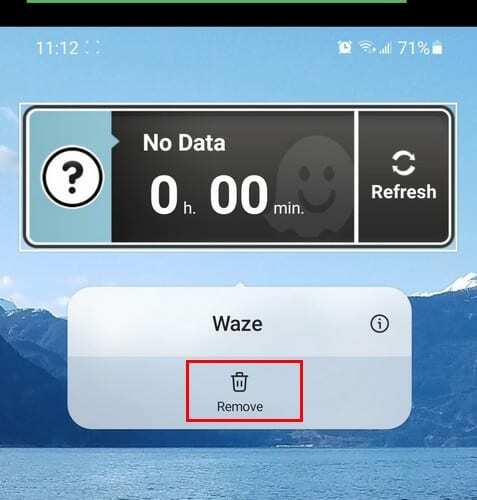
Када поставите виџет, неће вам сви дозволити да прилагодите величину. На пример, ако додате виџет за Ваве, виџет ће бити постављен на ваш почетни екран без приказивања тачака за подешавање величине.
Али, ако поставите виџет за временску прогнозу, видећете тачке око виџета да бисте га повећали или смањили.
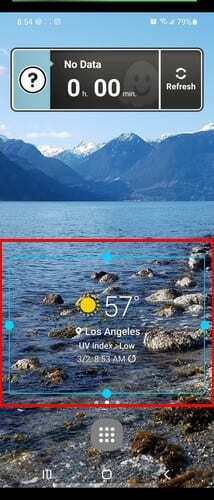
Виџети закључаног екрана
Такође можете да промените редослед виџета у подешавањима телефона. Идите на закључани екран и додирните опцију Виџети на дну.
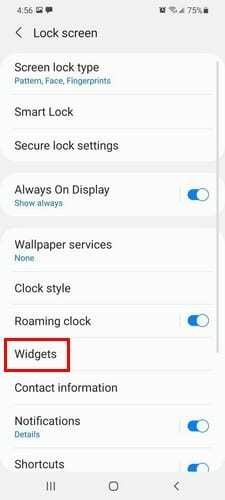
Када сте у одељку за виџете, укључите тип виџета које желите да користите. Можете бирати између опција као што су:
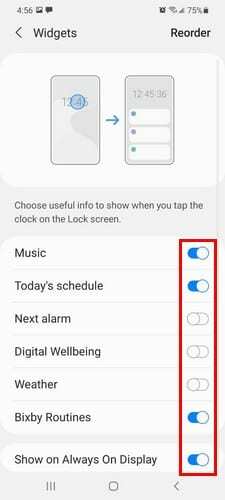
- Музика
- Данашњи распоред
- Следећи аларм
- Дигитално благостање
- Време
- Бикби рутине
- Прикажи на увек на екрану
У одељку Промена редоследа, додиром на стрелице десно од сваког виџета, можете да их поставите редоследом који желите.
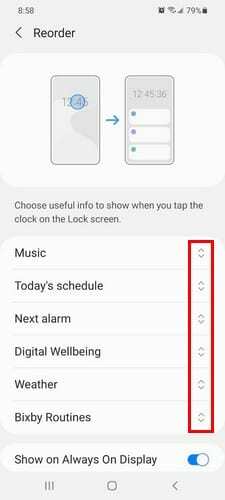
Закључак
Виџети ће увек бити нешто што ћете користити. Колико ћете их користити разликује се од особе до особе. Добра вест је да је коришћење виџета једноставно за коришћење и да не захтева никакву помоћ техничара када научите да рукујете њима. Да ли често користите виџете? Поделите своје мисли у коментарима испод.